하드 드라이브 조각 모음은 일반적으로 컴퓨터를 원활하게 실행하기위한 좋은 관리 작업으로 간주됩니다. 오늘은 전체 드라이브 또는 개별 파일의 조각 모음을 수행 할 수있는 무료 유틸리티 인 Defraggler를 살펴 봅니다.
설치 마법사에 따라 빠르고 쉽게 설치할 수 있습니다. 당신은 몇 초 안에 일어나 준비가 될 것입니다.
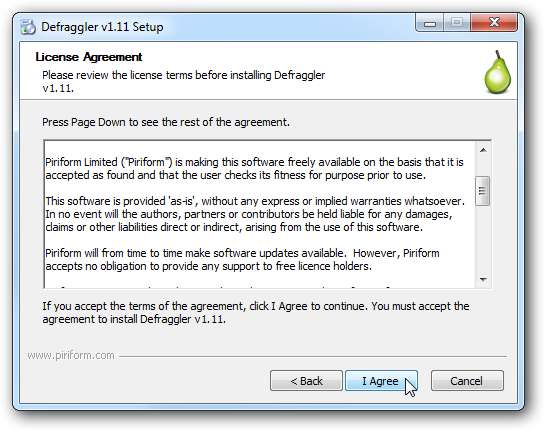
Defraggler를 처음 시작하면 컴퓨터의 여러 드라이브에 대한 개요가 표시됩니다. 조각 모음 세션을 시작하기 전에 분석 버튼을 클릭하고 조각난 공간의 양을 확인할 수 있습니다.
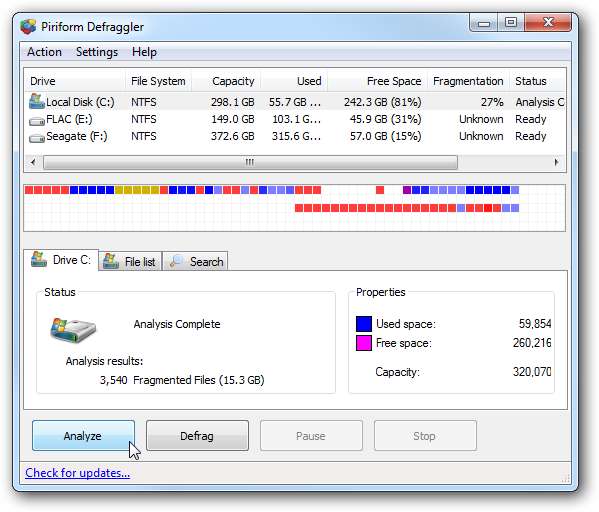
도움말 아래에는 범례가있어 색상 블록이 무엇을 나타내는 지 식별 할 수 있습니다.
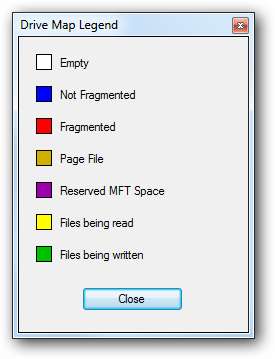
그래픽 디스플레이를 통해 조각난 각 섹션을 클릭하고 해당 블록에있는 파일 수를 볼 수 있습니다.
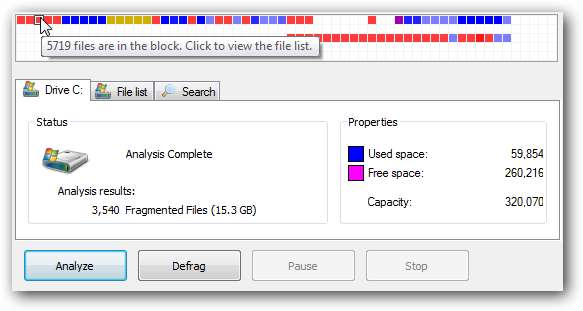
조각 모음 프로세스를 시작하려면 조각 모음 버튼을 클릭합니다. 세션의 진행 상황을 볼 수있는 그래픽 디스플레이가 있습니다.
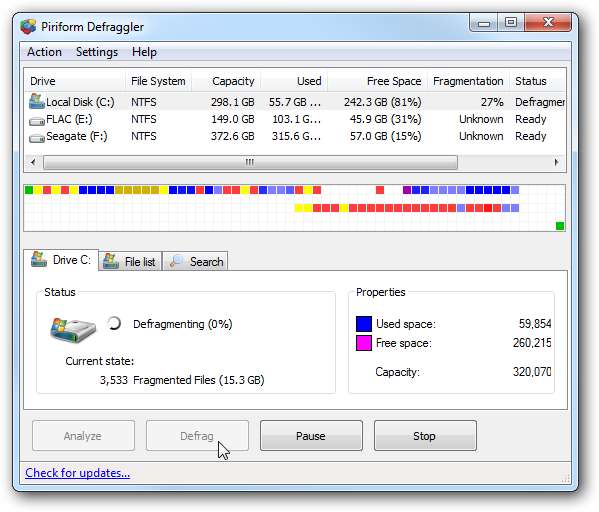
파일 목록 탭을 클릭하여 정확히 어떤 파일이 조각화되었는지 확인합니다. 그런 다음 전체 드라이브가 아닌 조각 모음을 수행 할 특정 파일을 선택할 수 있습니다.
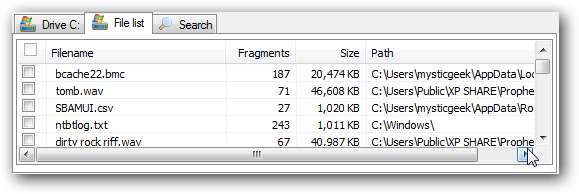
옵션 섹션에서 Defraggler를 실행할 시간을 예약 할 수 있습니다.
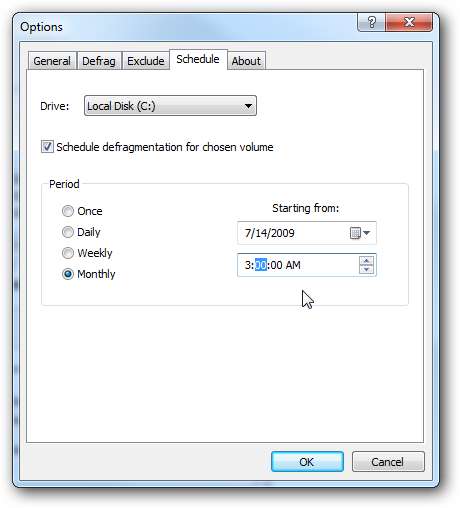
파일과 폴더를 건너 뛰는 기능도 있습니다. 이것은 많은 시간이 소요될 수있는 대용량 멀티미디어 파일을 건너 뛸 때 편리합니다.
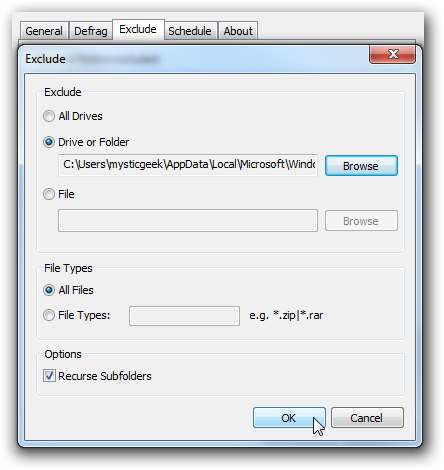
Defraggler는 신뢰할 수있는 유틸리티 Recuva 및 CCleaner를 제공 한 회사 인 Piriform에서 개발했습니다. 2000에서 Windows 7 (32 비트 및 64 비트 버전)까지의 모든 Windows 버전에서 작동합니다. 하드 드라이브 조각 모음을위한 무료 유틸리티를 찾고 있고 기본 Windows 유틸리티보다 더 많은 옵션을 원하는 경우 Defraggler를 살펴볼 가치가 있습니다.








